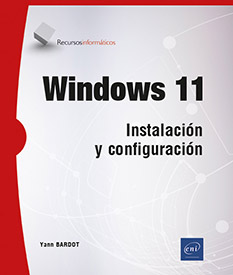Interfaz y aplicaciones
Interfaz de Windows 11
Microsoft presenta una interfaz de usuario innovadora, lanzada con el proyecto Windows Phone 10X, que aporta importantes cambios, tales como la ubicación de la barra de tareas, el rediseño integral de los iconos y los menús, la desaparición de los paneles dinámicos.
Los programas desarrollados para Windows 11 están adaptados a esta nueva interfaz; es el caso, por ejemplo, de Microsoft Edge, el nuevo navegador de Microsoft.
Los cambios en la interfaz del Explorador de archivos se explicarán en el capítulo Gestión de discos y controladores, apartado Particionado y gestión de archivos.
1. El escritorio y el menú Inicio
El escritorio se muestra tras el inicio de sesión: es simple y luminoso. Primer cambio importante: los iconos de las aplicaciones que hay en la barra de tareas se encuentran centrados en esta. Los iconos de notificaciones siguen estando a la derecha, pero ocupan un espacio más reducido.
El menú Inicio siempre está presente en el centro de la barra de tareas, a la izquierda de los elementos por defecto. Ha sufrido un importante lavado de cara y pone de relieve los archivos y las aplicaciones utilizados recientemente en la sección Recomendaciones.
La sección llamada Anclado es una zona de acceso rápido a algunas aplicaciones o carpetas. Se pueden añadir o suprimir sus elementos.
Se accede a las demás aplicaciones instaladas haciendo clic en el botón Todas las aplicaciones, situado arriba a la derecha del menú Inicio.
Por último, se ha incorporado la barra de búsquedas en lo alto de este menú.
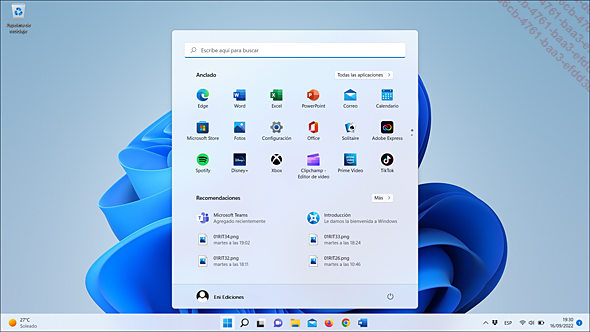
Haciendo clic con el botón derecho en una aplicación anclada (en nuestro ejemplo es Word), podemos desanclarla de la pantalla de Inicio, desplazarla, desinstalarla o ejecutar otras acciones en función de la aplicación.
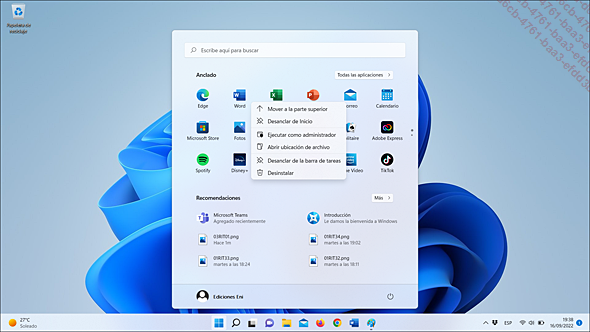
Haciendo clic con el botón derecho en el botón del menú Inicio, podemos acceder rápidamente a las principales funcionalidades del sistema (Aplicaciones y características, Administrador de tareas, Terminal Windows, Visor de eventos, etc.).
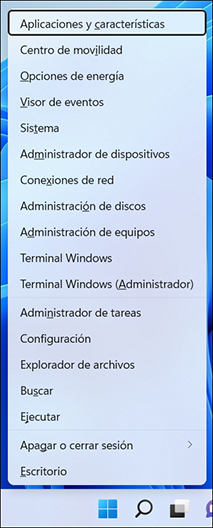
 + X efectúa
la misma acción.
+ X efectúa
la misma acción.a. Ejecución y cierre de una aplicación
Al instalar una nueva aplicación, el menú Inicio le avisa mediante una etiqueta...
Apps
Windows 11 se presenta con aplicaciones preinstaladas que cubren las necesidades esenciales del usuario, como la gestión del correo electrónico, la lectura de flujos RSS (Rich Site Summary), la compra de música... Desde luego, los usuarios del sistema pueden descargar nuevas aplicaciones (o Apps) a través de Microsoft Store, accesible desde la pantalla de Inicio o la Barra de tareas. Estas aplicaciones han sido desarrolladas con la plataforma Windows Runtime y permiten al usuario mantenerse en el mismo estilo gráfico de Windows 11.
Los usuarios de smartphones raramente apagan sus teléfonos, ya que estos entran en modo de bajo consumo cuando no se utilizan para poder continuar recibiendo notificaciones (correos, SMS...). Antes, cuando el ordenador estaba en modo de suspensión o en modo de hibernación, las aplicaciones ofimáticas no podían acceder a los recursos del sistema.
1. Microsoft Store
Los competidores de Microsoft proponen la descarga de aplicaciones gratuitas y de pago, llamadas normalmente Apps: Apple y su tienda App Store, Google y Play Store. De esta forma, los desarrolladores y empresas independientes venden un contenido, como Apps, música, películas, juegos o libros digitales. Mediante el servicio de cloud computing, el usuario puede descargar una aplicación desde su teléfono móvil (smartphone) y acceder a ella desde su ordenador o tableta táctil.
Las aplicaciones incluidas con Windows 11, al igual que aquellas descargadas desde Microsoft Store, están accesibles empleando una cuenta Microsoft o una cuenta de usuario local.
Asociadas a este tipo de cuenta Microsoft (consulte el capítulo Instalación del cliente Windows 11 - apartado Autenticación), las aplicaciones están accesibles desde diez ordenadores y pueden descargarse desde Microsoft Store.
Por ejemplo, Microsoft optimiza el uso del smartphone con Windows 11 a través de la App «Tu teléfono». De este modo es posible realizar llamadas, enviar SMS desde su equipo o de hacer una foto desde su smartphone Android y visualizarla en Windows 11.
Una de las grandes novedades de Windows es la apertura de esta tienda en línea con aplicaciones Android. Esto significa que el usuario tiene la posibilidad de instalar aplicaciones hasta ahora reservadas para los smartphones y ejecutarlas de forma nativa....
Compatibilidad de aplicaciones
Muchos problemas pueden surgir durante la instalación de una aplicación: es posible que la instalación intente, por ejemplo, copiar archivos en una carpeta que pertenezca a una versión anterior de un sistema operativo de Microsoft que ya no se encuentra en Windows 11.
Durante el desarrollo del programa, el diseñador puede haber hecho una llamada a una función ahora inexistente.
El control de cuentas de usuario, que supervisa las operaciones sensibles, puede interferir con el buen funcionamiento del proceso de instalación.
Como la versión del núcleo del sistema operativo Windows 11 es 10.0.22000, una aplicación que busque un número de versión anterior para ejecutarse (por ejemplo, la versión 6.2 para Windows 8) será incapaz de realizar esta operación.
Cuando el programa ya esté instalado, por ejemplo después de una actualización de Windows 7 a Windows 10, y después Windows 11, existen varios métodos que permiten corregir los problemas de compatibilidad durante la ejecución:
-
Utilizar la tecnología de virtualización: en ciertos casos, será imposible ejecutar una aplicación en Windows 11. El cliente Hyper-V puede resolver este contratiempo.
-
Configurar el programa: el administrador puede modificar los parámetros de la aplicación, como los permisos definidos sobre los archivos y carpetas necesarios para su funcionamiento.
-
Aplicar actualizaciones: los fabricantes de software proponen a los usuarios descargas de actualizaciones que garantizan la compatibilidad de sus productos.
-
Desactivar el control de cuentas de usuario: disminuyendo la seguridad aportada por el control de cuentas de usuario, un programa puede volverse completamente funcional. Sin embargo, este...
Panel de control y Configuración
Con Windows 8, Microsoft introdujo una nueva forma de configurar su sistema operativo con el panel Configuración. Esta interfaz, más acorde visualmente con el resto del sistema, evoluciona y se completa poco a poco a través de las actualizaciones con el objetivo de remplazar totalmente el panel de control, que existe desde los inicios de Windows. Sin embargo, este último todavía es útil para algunas operaciones de configuración.
Configuración y el Panel de control permiten a los usuarios visualizar y modificar ajustes y parámetros del sistema operativo Windows 11. Estos dan acceso a la gestión de los periféricos, a la instalación o desinstalación de aplicaciones, a la seguridad del equipo, a la configuración de la conexión de red, etc. Durante la instalación de software de terceros es posible agregar componentes a esta interfaz.
Para acceder a la Configuración, haga
clic en el menú Inicio y,
después, en Configuración , o bien pulse las teclas
, o bien pulse las teclas  + I.
+ I.
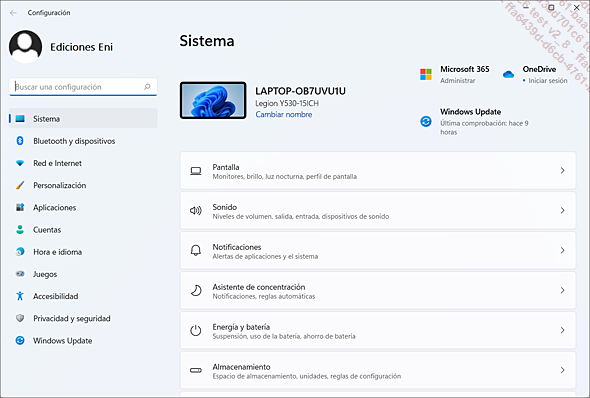
Propone la configuración de una serie de parámetros:
-
Sistema: el administrador está invitado a gestionar las notificaciones, la configuración de la pantalla, el almacenamiento, la activación del producto, la configuración de recuperación o de inicio; a visualizar la información del sistema...
Gestión de contenido multimedia
Visualizar películas y crearlas, escuchar música, jugar en línea, son algunas de las funcionalidades multimedia utilizadas a diario por los usuarios. Windows 11 se ha concebido con el objetivo de optimizar esta batería ofreciendo una lectura reactiva de los escenarios multimedia y reduciendo la latencia de red.
1. Reproductor Películas y TV
El histórico reproductor Windows Media sigue estando disponible en Windows 11, pero es más interesante utilizar el nuevo administrador de contenido multimedia Películas y TV.
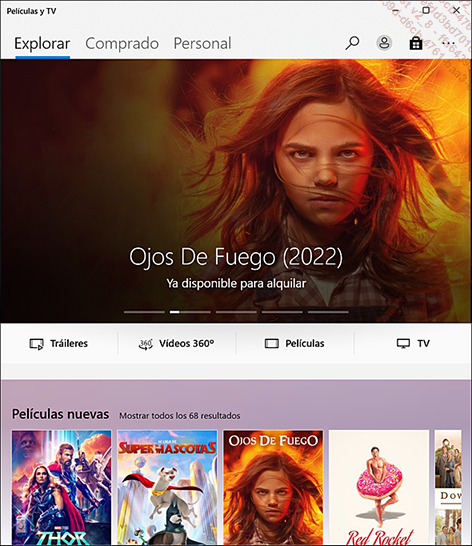
Al estar conectado a Internet, permite visualizar tráileres de películas, comprarlas en VOD o visualizar archivos almacenados en las carpetas del ordenador o en un servidor multimedia, como los box que ofrecen los proveedores de internet.
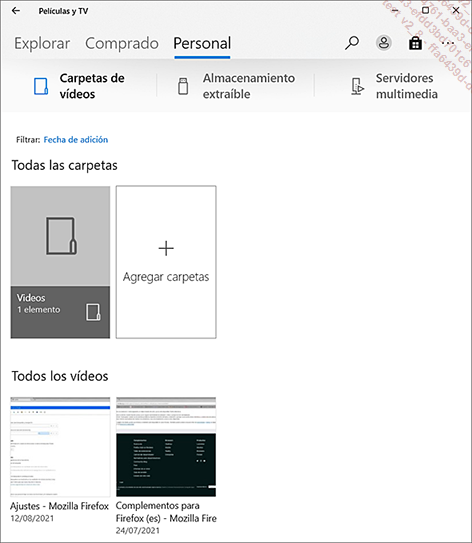
Es posible compartir la proyección conectando un periférico (pantalla de TV, por ejemplo) mediante un cable HDMI o con la tecnología de conexión inalámbrica Miracast.
2. Reproducir en
Ante la proliferación de las redes inalámbricas y el lugar dominante que ocupan en nuestros hogares, cada vez más dispositivos como la televisión, las cadenas de alta fidelidad y las videoconsolas están interconectados. Además de poder compartir la visualización, Windows 11 puede difundir de manera continua música, vídeo o imágenes...
Resumen del capítulo
Windows 11 presenta una nueva interfaz de usuario que favorece las funciones táctiles. El menú Inicio se mantiene, pero su posición y su forma cambian, aunque sigue permitiendo acceder a todas las funcionalidades de Windows.
La interfaz ofrece nuevas funcionalidades con Windows 11: claridad y simplicidad, presentación de diapositivas en la pantalla de bloqueo, fondo de pantalla idéntico para el escritorio, búsqueda mejorada desde la barra de tareas, etc.
La utilización sin teclado, en modo 100 % táctil, se facilita con una ergonomía automáticamente adaptada (botones, teclado virtual, etc.).La nueva herramienta automática de disposición de ventanas favorece la productividad. Puede disponer visualmente de hasta ocho aplicaciones ejecutadas en Windows 11 en dos pantallas.
Mediante la funcionalidad de personalización, el usuario, al abrir una sesión en el equipo con Windows 11 Enterprise de un dominio, no podrá modificar la disposición del menú Inicio generada por el administrador de empresa.
Microsoft Store es una tienda virtual que agrupa en diferentes categorías las aplicaciones para descargar. Muchas aplicaciones se incluyen con Windows 11, como Contactos, Correo, Fotos, etc. Las actualizaciones de las aplicaciones son automáticas. En la actualidad, esta aplicación permite instalar aplicaciones Win32...
 Ediciones ENI Editorial | líder en informática
Ediciones ENI Editorial | líder en informática